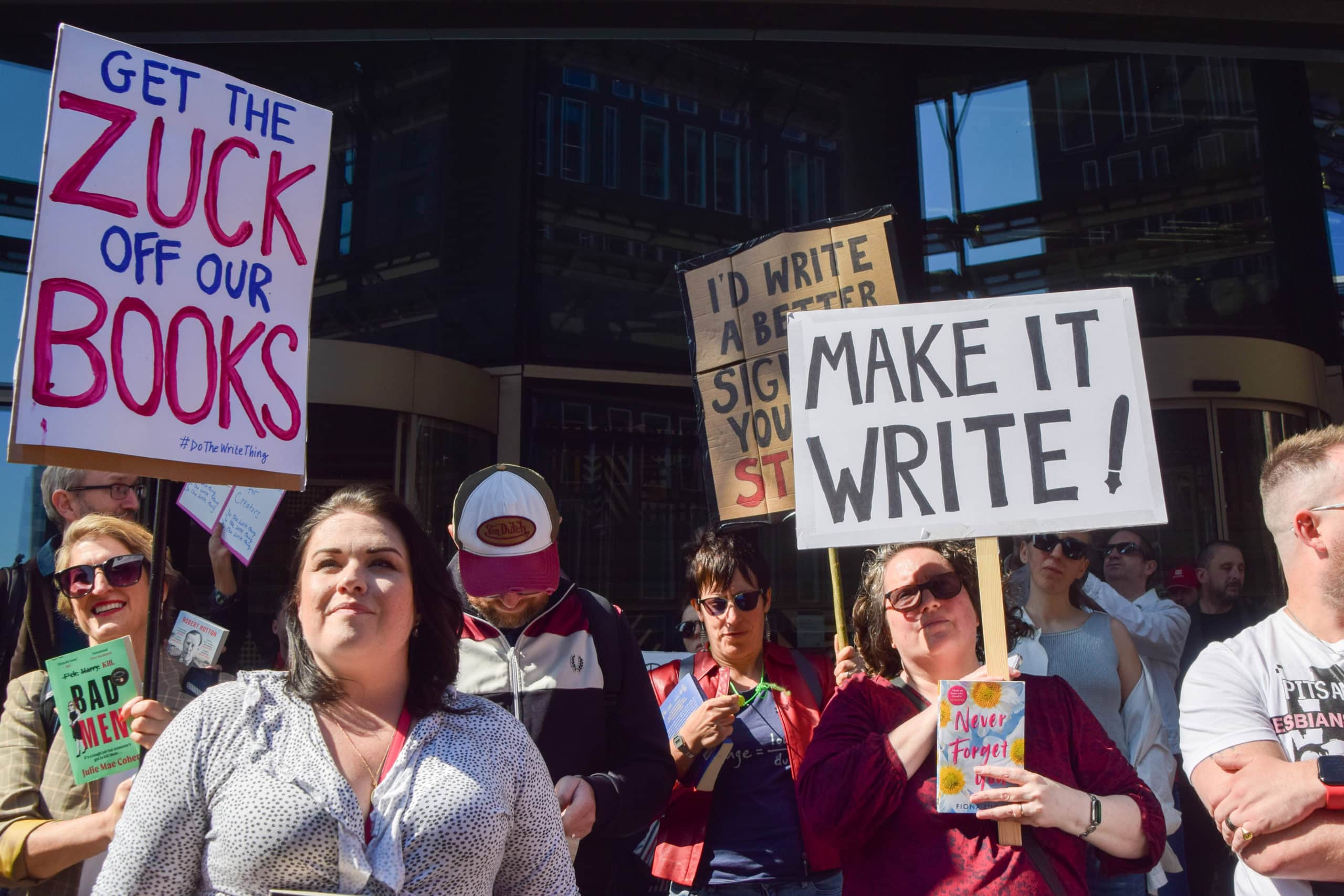En la era digital actual, la seguridad de nuestros dispositivos es más importante que nunca. Con la creciente amenaza de malware, virus y otras ciberamenazas, es fundamental contar con una protección adecuada para nuestros equipos. Windows Defender, el antivirus gratuito integrado en Windows, es una herramienta eficaz para mantener tu equipo a salvo.
En este artículo, te guiaremos a través de todo lo que necesitas saber sobre cómo usar Windows Defender para proteger tu equipo. Te mostraremos cómo realizar análisis, configurar opciones, mantenerlo actualizado y mucho más.
¿Qué es Windows Defender?
Windows Defender es el antivirus gratuito integrado en Windows 10 y 11. Ofrece protección en tiempo real contra virus, malware, spyware y otras amenazas online. También incluye un firewall integrado que ayuda a proteger tu equipo de ataques de red.
¿Por qué usar Windows Defender?
Hay muchas razones por las que usar Windows Defender:
- Es gratuito: A diferencia de otros antivirus, Windows Defender es completamente gratuito y está incluido en tu sistema operativo Windows.
- Está integrado: Windows Defender está integrado en Windows, por lo que no es necesario descargar ni instalar ningún software adicional.
- Es eficaz: Windows Defender ofrece una protección eficaz contra virus, malware y otras amenazas online.
- Se actualiza automáticamente: Windows Defender se actualiza automáticamente con las últimas definiciones de virus y malware, por lo que siempre estará protegido contra las últimas amenazas.
Cómo usar Windows Defender
Abrir Windows Defender
Para abrir Windows Defender, puedes seguir estos pasos:
- Haz clic en el icono del escudo en la barra de tareas.
- Si no ves el icono del escudo, haz clic en la flecha hacia arriba que se encuentra junto a la barra de tareas para mostrar los iconos ocultos.
- También puedes abrir Windows Defender escribiendo «Windows Defender» en la barra de búsqueda de Windows y haciendo clic en el resultado.
Realizar un análisis
Para realizar un análisis con Windows Defender, sigue estos pasos:
- En la ventana de Windows Defender, haz clic en la opción «Protección contra virus y amenazas».
- En el panel de «Amenazas actuales», haz clic en el botón «Análisis rápido».
- Windows Defender analizará tu equipo en busca de virus y malware. Si encuentra alguna amenaza, te avisará y te dará la opción de eliminarla.
Configurar Windows Defender
Puedes configurar Windows Defender para personalizar tu protección. Para ello, sigue estos pasos:
- En la ventana de Windows Defender, haz clic en la opción «Protección contra virus y amenazas».
- En el panel de «Configuración de la protección contra virus y amenazas», haz clic en «Administrar la configuración».
- Aquí puedes configurar diversas opciones, como la protección en tiempo real, la protección en la nube y la protección contra ransomware.
Mantener Windows Defender actualizado
Windows Defender se actualiza automáticamente con las últimas definiciones de virus y malware. Sin embargo, puedes comprobar manualmente si hay actualizaciones siguiendo estos pasos:
- En la ventana de Windows Defender, haz clic en la opción «Protección contra virus y amenazas».
- En el panel de «Actualizaciones de protección», haz clic en el botón «Buscar actualizaciones».
- Windows Defender buscará actualizaciones y las instalará si las encuentra.
Preguntas frecuentes
¿Es Windows Defender tan bueno como un antivirus de pago?
Windows Defender ofrece una protección eficaz contra virus, malware y otras amenazas online. En muchos casos, puede ser tan bueno como un antivirus de pago. Sin embargo, si necesitas funciones más avanzadas, como protección contra ransomware o soporte técnico 24/7, es posible que quieras considerar un antivirus de pago.
¿Cómo puedo saber si Windows Defender está activo?
Para saber si Windows Defender está activo, sigue estos pasos:
- Haz clic en el icono del escudo en la barra de tareas.
- Si el icono del escudo está verde, Windows Defender está activo.
- Si el icono del escudo está rojo, Windows Defender está desactivado.
Conclusión
Windows Defender es una herramienta eficaz y gratuita para proteger tu equipo contra virus, malware y otras amenazas online. Si estás buscando una solución de seguridad sencilla y fácil de usar, Windows Defender es una excelente opción.